首先启用迅雷IE插件并设置为默认下载工具,再调整IE安全设置允许脚本运行和弹窗显示,若仍无效可手动复制链接到迅雷添加下载任务。
如果您在使用IE浏览器时希望直接调用迅雷进行下载,但发现文件无法自动识别或未弹出迅雷下载框,可能是浏览器未正确配置下载管理工具。以下是实现IE浏览器通过迅雷下载的设置步骤。
本文运行环境:联想小新Air 14,Windows 11
一、启用迅雷浏览器扩展插件
迅雷提供了针对IE浏览器的加载项,用于捕获网页中的下载链接并自动调用迅雷客户端。需确保该插件已在IE中启用。
1、打开IE浏览器,点击右上角的“工具”按钮(齿轮图标),选择“管理加载项”。
2、在左侧类别中选择“工具栏和扩展”,查找名称包含Thunder或迅雷的条目。
3、选中迅雷相关加载项,点击底部“启用”,然后关闭管理窗口。
4、重启IE浏览器,访问带有下载链接的页面测试是否出现迅雷浮窗。
二、设置迅雷为默认下载工具
将迅雷设为默认下载器可确保IE在检测到下载请求时优先调用迅雷处理,避免使用浏览器自带下载功能。
1、打开迅雷客户端,进入左上角菜单中的“工具”选项,点击“浏览器支持”。
2、勾选“监视所有浏览器”以及“IE浏览器”选项。
3、点击“应用”并确认设置生效。
4、返回IE浏览器,尝试点击一个.exe或.mp4等常见格式的下载链接。
阿里云-虚拟数字人
阿里云-虚拟数字人是什么? ...
2
查看详情
三、检查IE安全设置与弹窗拦截
IE的安全策略可能阻止迅雷插件正常运行或屏蔽下载提示窗口,需要手动调整相关权限。
1、进入IE的“工具”菜单,选择“Internet选项”。
2、切换到“安全”选项卡,点击“自定义级别”。
3、在弹出的设置中找到“活动脚本”和“二进制和行为脚本”,设置为“启用”或“提示”。
4、返回主界面,进入“隐私”选项卡,取消勾选“启用弹出窗口阻止程序”或将其添加信任站点。
四、手动复制链接到迅雷
当自动捕获失效时,可通过手动方式将下载地址提交给迅雷,确保任务成功创建。
1、在IE中右键点击下载链接,选择“复制链接地址”。
2、打开迅雷客户端,点击左上角的“+新建下载”按钮。
3、将已复制的URL粘贴至输入框,点击“确定”开始分析链接。
4、等待任务创建完成后,即可开始下载。
以上就是ie浏览器怎么用迅雷下载东西在哪里设置的详细内容,更多请关注php中文网其它相关文章!
相关标签:
迅雷 windows 浏览器 工具 联想 ai ie浏览器 win windows 11 联想小新 windows
大家都在看:
迅雷网盘企业版申请页面_迅雷网盘团队版功能介绍
迅雷网盘手机客户端下载安装_迅雷网盘APP最新版下载地址
迅雷网盘解压功能使用入口_迅雷网盘在线解压服务页面
迅雷网盘如何加密私人文件 迅雷网盘隐私保护的设置方法
迅雷网盘会员续费中心页面_迅雷网盘自动续订管理入口